سال گذشته ما داشبورد داکر را به عنوان بخشی از داکر دسک تاپ منتشر کردیم ، امروز با کمال میل اعلام می کنیم که قطعه بعدی داشبورد را با رابط کاربری جدید تصاویر برای مشتریان جامعه خود عرضه می کنیم. ما UI موجود را برای ماشین محلی شما با قابلیت تعامل با تصاویر Docker شما در Docker Hub و به صورت محلی گسترش داده ایم. این به شما امکان می دهد: تصاویر محلی خود را نمایش دهید ، آنها را مدیریت کنید (اجرا ، بازرسی ، حذف کنید) از طریق رابط کاربری بصری و بدون استفاده از CLI. و برای تصاویر شما در Hub اکنون می توانید repos خود یا repos تیم های خود را مشاهده کرده و تصاویر را مستقیماً از UI بکشید.
برای شروع ، آخرین نسخه Docker Desktop را بارگیری کنید و داشبورد را بارگذاری کنید (ما همچنین از اینکه به داشبورد نمادی داده ایم بسیار هیجان زده هستیم)
شما می توانید ببینید که ما یک نوار کناری جدید نیز اضافه کرده ایم برای پیمایش بین دو منطقه و ما قصد داریم به زودی بخشهای جدیدی را به اینجا اضافه کنیم. برای کسب اطلاعات بیشتر در مورد آنچه در آینده است یا بازخورد دادن درباره آنچه می خواهید مشاهده کنید ، نقشه راه عمومی ما را بررسی کنید.
بیایید وارد شوید و نگاهی به آنچه می توانیم انجام دهیم
از منوی نهنگ ، می توانید به "داشبورد" و سپس "تصاویر" دسترسی پیدا کنید که در آن خلاصه ای و هر تصویر را با جزئیات آن مشاهده خواهید کرد: برچسب ، شناسه تصویر ، تاریخ ایجاد و اندازه.
من همچنین می توانم ببینم که کدام یک از تصاویر من توسط یک ظرف در حال اجرا یا متوقف شده با
استفاده می شود. اکنون همه این تصاویر را دارم ، می توانم یکی از آنها را اجرا کنم. من به دنبال خودم خواهم رفت نسخه ی نمایشی نهنگ ساده من ، وقتی بالای خط تصویر می روم می توانم ببینم که دو دکمه جدید دریافت می کنم ، با کلیک بر روی "اجرا" شروع به کار می کنم
این یک UI است که می توانید فقط "اجرا" کنید یا برخی مقادیر را اضافه کنید در این مثال ، من فقط قصد دارم یک نقشه برداری پورت اضافه کنم تا بتوانم ببینم که چه چیزی در ظرف من اجرا می شود ، بعد از شروع کار آن را مشاهده می کنم.
عالی این اکنون مرا به UI کانتینر در حال اجرا می رساند و می توانم ببینم که ظرف من زنده است!
در مرحله بعدی ، بیایید نگاهی به پاک کردن آنچه تاکنون استفاده نکرده ایم ، انجام دهیم. من می خواهم با فشار دادن دکمه تمیز کردن که در گوشه سمت راست بالای UI تصاویر خود مشاهده کردیم شروع کنم
سپس UI من تغییر می کند ، من می خواهم تمام تصاویر استفاده نشده خود را حذف کنم ، می توانم ببینم که 4 GB رایگان است بد نیست!
من اقدام به حذف كردم و پس از آنكه هشدار را پذیرفتم می توانم ببینم كه تمیز شدن من اتفاق می افتد و فقط تصاویر مورد استفاده من باقی مانده است!
حالا بیایید نگاهی به تصاویر Hub بیندازیم ، چون وارد سیستم شدم فقط می توانم روی برگه مخازن از راه دور کلیک کنم
عالی! اکنون می توانم repo های خود را همراه با برچسب هایم در Hub ببینم ، یا می توانم تصویر خود را بکشم تا سپس آن را اجرا کنم یا می توانم بین تیم هایم جابجا شوم تا مخازن تیم هایم را ببینم. اگر بر روی یکی از تصاویر خود کلیک کنم ، می توانم ببینم که این کار شروع شده است زیرا من را به صفحه حافظه پنهان تصویر محلی خود باز می گرداند و پیشرفت بارگیری را به من نشان می دهد:
من همچنین یک راه حل "جعبه گشایی" ایجاد کرده ام کل فرآیند شما می توانید در یک بازدید راهنمای از ویژگی های جدید این ویدئو به من ملحق شوید.
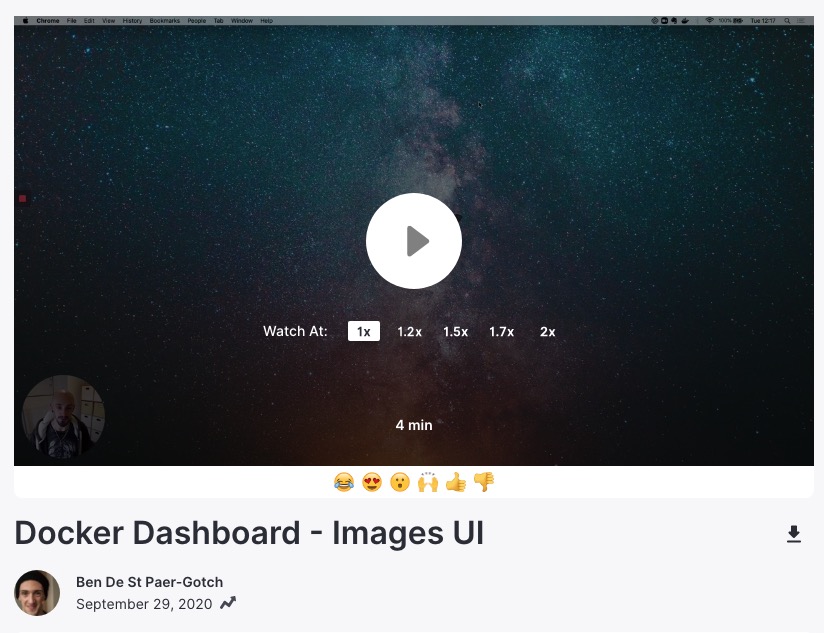
امیدواریم که برای قسمت بعدی داشبورد داکر خود به اندازه ما هیجان زده باشید ، برای شروع می توانید جدیدترین نسخه Docker Desktop را برای کاوش بارگیری کنید تصاویر محلی شما با ورود به سیستم Docker Hub و کشیدن هر یک از تصاویر موجود خود می توانید ویژگی Remote Repository را امتحان کنید ، چرا که سعی نمی کنید یک تصویر رسمی Docker مانند NGINX را بکشید ، آن را دوباره ضبط کنید و سپس فشار دهید تا از UI استفاده کنید.